KML একটি KML বৈশিষ্ট্যে কাস্টম ডেটা যোগ করার তিনটি উপায় অফার করে৷ আপনি কোন পদ্ধতিটি বেছে নিচ্ছেন তা নির্ভর করে আপনি যে ধরণের ডেটা যোগ করছেন এবং সেইসাথে আপনি কীভাবে আপনার KML উপস্থাপনায় ডেটা ব্যবহার করার পরিকল্পনা করছেন তার উপর। বিশেষত, <ExtendedData> উপাদান নিম্নলিখিত প্রক্রিয়া প্রদান করে:
- <ডেটা> উপাদান - আপনাকে একটি নির্দিষ্ট বৈশিষ্ট্য (নেটওয়ার্কলিঙ্ক, প্লেসমার্ক, গ্রাউন্ডওভারলে, ফটোওভারলে, স্ক্রিনওভারলে, ডকুমেন্ট বা ফোল্ডার) সাথে যুক্ত ব্যবহারকারীর ডেটাতে টাইপ না করা নাম/মান জোড়া যোগ করতে দেয়। এই নাম/মান জোড়া ডিফল্টরূপে বেলুনে প্রদর্শিত হয়। এই তথ্যটি <বেলুনস্টাইল>-এর <টেক্সট> উপাদানে সত্তা প্রতিস্থাপনের জন্যও ব্যবহার করা যেতে পারে। ( টেমপ্লেট হিসাবে বেলুন স্টাইল উপাদান ব্যবহার করার বিভাগটি দেখুন।)
- <Schema> এবং <SchemaData> উপাদান - আপনাকে একটি নির্দিষ্ট বৈশিষ্ট্যের সাথে যুক্ত ব্যবহারকারীর ডেটাতে টাইপ করা ডেটা যোগ করার অনুমতি দেয়।
- নির্বিচারে XML ডেটা - আপনাকে একটি KML ফাইলের মধ্যে ব্যবহারকারীর ডেটা সংরক্ষণ করতে দেয়। গুগল আর্থ ফাইলের সাথে এই ডেটা পাস করে এবং এটি সংরক্ষণ করে, কিন্তু এটি ব্যবহার করে না।
দ্রষ্টব্য: এই তিনটি প্রক্রিয়া একই ফাইলে একত্রিত করা যেতে পারে। আপনি যদি বিভিন্ন উত্স থেকে বিভিন্ন ধরণের ডেটা যোগ করেন তবে কিছু কাস্টম ডেটার জন্য টাইপ করা ডেটা পদ্ধতি (স্কিমা/স্কিমাডেটা) ব্যবহার করা এবং অন্যান্য কাস্টম ডেটার জন্য টাইপ না করা ডেটা (ডেটা) ব্যবহার করা উপযুক্ত হতে পারে।
আপনি কোন পদ্ধতি ব্যবহার করা উচিত?
বেশিরভাগ ক্ষেত্রে <ডেটা> উপাদানটি KML বৈশিষ্ট্যে টাইপ না করা ডেটা যোগ করার জন্য সবচেয়ে সহজ এবং সবচেয়ে শক্তিশালী প্রক্রিয়া সরবরাহ করে। এই পদ্ধতিটি বাস্তবায়ন করা তুলনামূলকভাবে সহজ, এবং এটি একটি বেলুনস্টাইল টেমপ্লেট ব্যবহার করার সুবিধা প্রদান করে, যা একটি KML ফাইলের সমস্ত প্লেসমার্কে প্রয়োগ করা যেতে পারে। (এই ব্যবহারের উদাহরণের জন্য বর্ধিত ডেটা উপাদানগুলির জন্য সত্তা প্রতিস্থাপন দেখুন।)
<Schema> এবং <SchemaData> উপাদানগুলি আপনাকে টাইপ করা ব্যবহারকারীর ডেটা যোগ করার অনুমতি দেয়। এই উপাদানগুলি প্রাথমিকভাবে GIS (জিওগ্রাফিক ইনফরমেশন সিস্টেম) ডেটা সহ ব্যবহারকারীদের জন্য দেওয়া হয়। যদি আপনার কাছে টাইপ করা ডেটা থাকে যা একটি বাহ্যিক কম্পিউটার অ্যাপ্লিকেশন দ্বারা ব্যবহৃত হয়, তাহলে আপনাকে সম্ভবত <Schema> এবং <SchemaData> উপাদানগুলি ব্যবহার করতে হবে একটি বৈশিষ্ট্যে স্ট্রাকচার্ড ডেটা প্রকার যুক্ত করতে। (গুগল আর্থ এই টাইপ করা তথ্য ব্যবহার করে না, তবে আপনার অন্য অ্যাপ্লিকেশনের প্রয়োজন হতে পারে।) নৈমিত্তিক ব্যবহারকারীদের সম্ভবত এই পদ্ধতির দ্বারা প্রস্তাবিত আরও প্রযুক্তিগত দিকগুলির প্রয়োজন হবে না। যেমন <Data>, <SchemaData> BalloonStyle-এর জন্য টেমপ্লেট ব্যবহারের সুবিধা দেয়।
যদি আপনাকে কেবল একটি KML ফাইলের সাথে ডেটা পাস করতে হয় এবং ডেটা প্রক্রিয়া করার জন্য Google আর্থের প্রয়োজন না হয়, তাহলে নির্বিচারে XML ডেটা বৈশিষ্ট্য ব্যবহার করুন, যা আপনাকে একটি XML নেমস্পেস উপসর্গ উল্লেখ করতে এবং বর্তমান KML প্রসঙ্গে ডেটা পাস করতে দেয়৷ আরও তথ্যের জন্য, আরবিট্রারি এক্সএমএল ডেটার বিভাগটি দেখুন।
টাইপ না করা নাম/মান জোড়া যোগ করা হচ্ছে
<ডেটা> উপাদানটি একটি কেএমএল বৈশিষ্ট্যে টাইপ না করা নাম/মান জোড়া যোগ করার জন্য একটি সহজ কিন্তু শক্তিশালী প্রক্রিয়া। এই উপাদানটির সিনট্যাক্স নিম্নরূপ:
<ExtendedData>
<Data name="string">
<displayName>...</displayName> <!-- string -->
<value>...</value> <!-- string -->
</Data> </ExtendedData>
নাম বৈশিষ্ট্য এই তথ্য টুকরা জন্য একটি অনন্য ID. <displayName> উপাদানটি ব্যবহার করা হয় যখন আপনি এই ডেটার নাম ব্যবহারকারী-বান্ধব আকারে প্রদর্শন করতে চান। <displayName>-এ CDATA থাকতে পারে যাতে স্পেস, URL এবং হাইপারলিঙ্ক অন্তর্ভুক্ত থাকে।
এখানে একটি প্লেসমার্কের একটি উদাহরণ রয়েছে যাতে একটি গল্ফ কোর্সের বেশ কয়েকটি গর্ত সম্পর্কে কাস্টম ডেটা রয়েছে:
<kml xmlns="http://www.opengis.net/kml/2.2">
<Document>
<name>My Golf Course Example</name>
<Placemark>
<name>Club house</name>
<ExtendedData>
<Data name="holeNumber">
<value>1</value>
</Data>
<Data name="holeYardage">
<value>234</value>
</Data>
<Data name="holePar">
<value>4</value>
</Data>
</ExtendedData>
<Point>
<coordinates>-111.956,33.5043</coordinates>
</Point>
</Placemark>
<Placemark>
<name>By the lake</name>
<ExtendedData>
<Data name="holeNumber">
<value>5</value>
</Data>
<Data name="holeYardage">
<value>523</value>
</Data>
<Data name="holePar">
<value>5</value>
</Data>
</ExtendedData>
<Point>
<coordinates>-111.95,33.5024</coordinates>
</Point>
</Placemark>
</Document>
</kml>এই স্ক্রীন ক্যাপচার দেখায় কিভাবে <ডেটা> উপাদানগুলি, ডিফল্টরূপে, প্লেসমার্কের বেলুনে একটি টেবিলে প্রদর্শিত হয়:
বেলুনের জন্য ডিফল্ট স্টাইলিং ব্যবহার করে ডেটা উদাহরণ
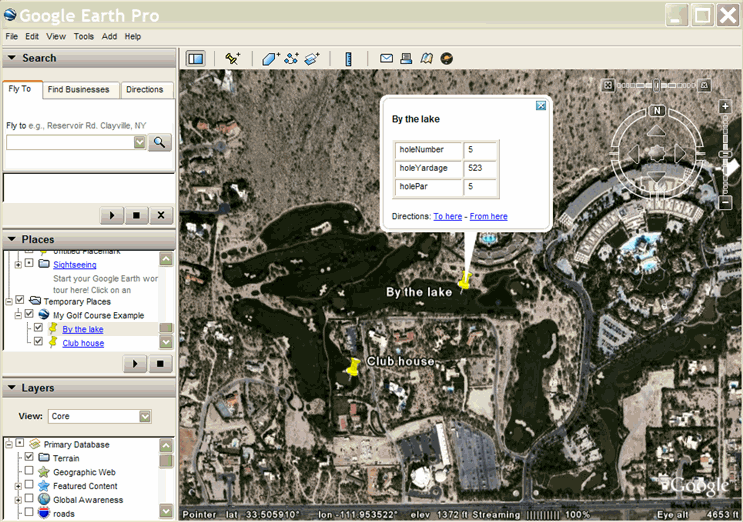
পর্যালোচনা: একটি টেমপ্লেট হিসাবে বেলুন স্টাইল উপাদান ব্যবহার করা
KML-এ, আপনি একবার একটি শৈলী সংজ্ঞায়িত করতে পারেন এবং এটিতে একটি আইডি বরাদ্দ করতে পারেন। এই পদ্ধতিতে শৈলী সংজ্ঞায়িত করার পরে, আপনি <styleUrl> উপাদান ব্যবহার করে KML ফাইলের মধ্যে (বা অন্যান্য KML ফাইলের মধ্যে) এটি একাধিকবার উল্লেখ করতে পারেন। এইভাবে সংজ্ঞায়িত একটি শৈলীকে একটি ভাগ করা শৈলী হিসাবে উল্লেখ করা হয়। <BalloonStyle>-এর মধ্যে <text> উপাদানটি সত্তা প্রতিস্থাপন সমর্থন করে। সত্তার প্রতিটি দৃষ্টান্তের জন্য পৃথক মান প্রতিস্থাপন করা যেতে পারে। প্রতিস্থাপন করা যেতে পারে এমন স্ট্যান্ডার্ড সত্তাগুলি নিম্নরূপ:
- $[নাম]
- স্থানচিহ্নের নামের সাথে প্রতিস্থাপিত হয়েছে
- $[বর্ণনা]
- স্থানচিহ্নের বর্ণনা দিয়ে প্রতিস্থাপিত হয়েছে
- $[ঠিকানা]
- স্থানচিহ্নের ঠিকানা দিয়ে প্রতিস্থাপিত হয়েছে
- $[আইডি]
- প্লেসমার্কের আইডি দিয়ে প্রতিস্থাপিত হয়েছে
- $[স্নিপেট]
- স্থানচিহ্নের স্নিপেট দিয়ে প্রতিস্থাপিত হয়েছে
- $[geDirections]
- প্লেসমার্কের প্রতি/থেকে ড্রাইভিং দিকনির্দেশ দিয়ে প্রতিস্থাপিত হয়েছে
বর্ধিত ডেটা উপাদানগুলির জন্য সত্তা প্রতিস্থাপন
Google আর্থ <বেলুনস্টাইল> এর <টেক্সট> উপাদানের মধ্যে নির্দিষ্ট বর্ধিত ডেটা উপাদানগুলির সত্তা প্রতিস্থাপনকেও সমর্থন করে। নিম্নলিখিত সত্তাগুলিকে <text> উপাদানের মধ্যে উল্লেখ করা যেতে পারে:
| পরিবর্তনশীল | সঙ্গে প্রতিস্থাপিত | উদাহরণ |
|---|---|---|
| $[নাম_অ্যাট্রিবিউট_অফ_ডেটা_এলিমেন্ট ] | <value> উপাদানের বিষয়বস্তু | holeNumber, holeYardage |
| $[ নাম _attribute_of_Data/ displayName ] | <displayName> উপাদানের বিষয়বস্তু | হোল নম্বর, হোল ইয়ার্ডেজ |
এখানে একটি উদাহরণ রয়েছে যা গল্ফ কোর্সের উদাহরণের জন্য একটি <বেলুনস্টাইল> টেমপ্লেট তৈরি করে। প্রতিটি প্লেসমার্ক বেলুনের জন্য, Google আর্থ প্লেসমার্কের নাম প্রতিস্থাপন করে এবং তারপরে প্রতিটি পৃথক গর্তের জন্য গর্ত নম্বর, সমান এবং ইয়ার্ডেজ সম্বলিত তথ্য লিখে:
<?xml version="1.0" encoding="UTF-8"?>
<kml xmlns="http://www.opengis.net/kml/2.2">
<Document>
<name>Data+BalloonStyle</name>
<Style id="golf-balloon-style">
<BalloonStyle>
<text>
<![CDATA[
This is $[name]
This is hole $[holeNumber]
The par for this hole is $[holePar]
The yardage is $[holeYardage]
]]>
</text>
</BalloonStyle>
</Style>
<!-- Shared style sample
Two Placemarks use the same balloon template
-->
<Placemark>
<name>Club house</name>
<styleUrl>#golf-balloon-style</styleUrl>
<ExtendedData>
<Data name="holeNumber">
<value>1</value>
</Data>
<Data name="holeYardage">
<value>234</value>
</Data>
<Data name="holePar">
<value>4</value>
</Data>
</ExtendedData>
<Point>
<coordinates>-111.956,33.5043</coordinates>
</Point>
</Placemark>
<Placemark>
<name>By the lake</name>
<styleUrl>#golf-balloon-style</styleUrl>
<ExtendedData>
<Data name="holeNumber">
<value>5</value>
</Data>
<Data name="holeYardage">
<value>523</value>
</Data>
<Data name="holePar">
<value>5</value>
</Data>
</ExtendedData>
<Point>
<coordinates>-111.95,33.5024</coordinates>
</Point>
</Placemark>
</Document>
</kml>
এখানে এই উদাহরণের একটি স্ক্রিন ক্যাপচার রয়েছে:
বেলুনের জন্য ডিফল্ট স্টাইলিং ব্যবহার করে ডেটা উদাহরণ
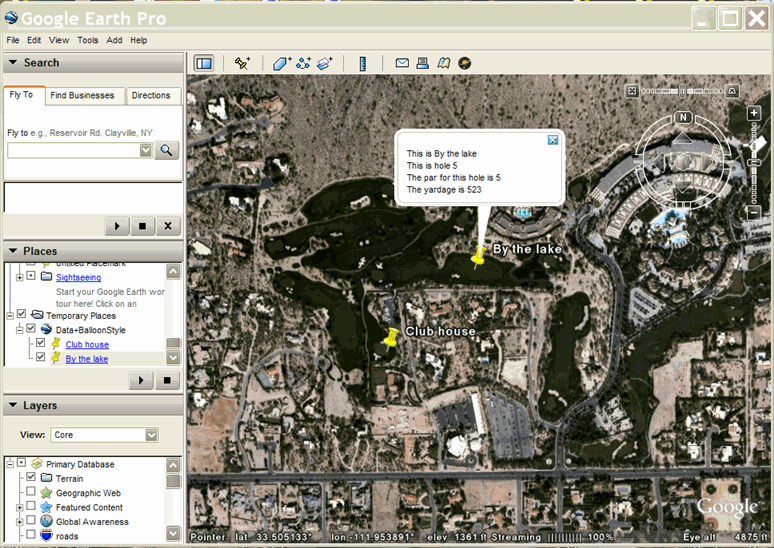
<displayName> উপাদানটি কীভাবে ব্যবহার করা হবে তার আরও বাস্তবসম্মত উদাহরণ এখানে। এই কৌশলটি পাঠ্যের স্থানীয়করণ এবং আরও বিস্তৃত বিন্যাসকে ধার দেয়।
<?xml version="1.0" encoding="UTF-8"?>
<kml xmlns="http://www.opengis.net/kml/2.2">
<Document>
<name>Entity-Replacement</name>
<Style id="displayName-value">
<BalloonStyle>
<text>
<![CDATA[
This is $[name]<br/>
$[holeNumber/displayName] $[holeNumber]<br/>
$[holePar/displayName] $[holePar]<br/>
$[holeYardage/displayName] $[holeYardage]
]]>
</text>
</BalloonStyle>
</Style>
<!-- Shared style sample
Two Placemarks use the same balloon template
-->
<Placemark>
<name>Club house</name>
<styleUrl>#displayName-value</styleUrl>
<ExtendedData>
<Data name="holeNumber">
<displayName><![CDATA[
<b>This is hole </b>
]]></displayName>
<value>1</value>
</Data>
<Data name="holePar">
<displayName><![CDATA[
<i>The par for this hole is </i>
]]></displayName>
<value>4</value>
</Data>
<Data name="holeYardage">
<displayName><![CDATA[
<b><i>The yardage is </i></b>
]]></displayName>
<value>234</value>
</Data>
</ExtendedData>
<Point>
<coordinates>-111.956,33.5043</coordinates>
</Point>
</Placemark>
<Placemark>
<name>By the lake</name>
<styleUrl>#Entity-Replacement</styleUrl>
<ExtendedData>
<Data name="holeNumber">
<displayName><![CDATA[
<b>This is hole </b>
]]></displayName>
<value>5</value>
</Data>
<Data name="holePar">
<displayName><![CDATA[
<i>The par for this hole is </i>
]]></displayName>
<value>5</value>
</Data>
<Data name="holeYardage">
<displayName><![CDATA[
<b><i>The yardage is </i></b>
]]></displayName>
<value>523</value>
</Data>
</ExtendedData>
<Point>
<coordinates>-111.95,33.5024</coordinates>
</Point>
</Placemark>
</Document>
</kml>
এই বেলুন শৈলী টেমপ্লেট ব্যবহার করে একটি বেলুনের উদাহরণ এখানে দেওয়া হল:
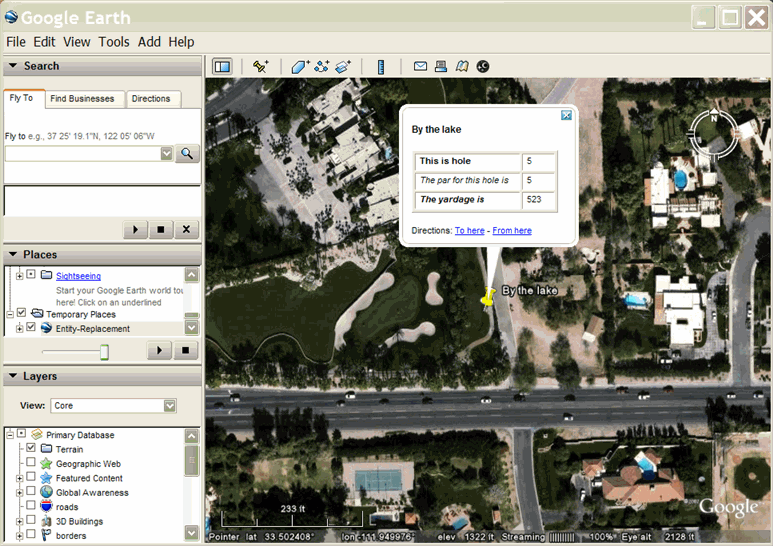
একটি বৈশিষ্ট্যে টাইপ করা ডেটা যোগ করা হচ্ছে
<Schema> এবং <SchemaData> উপাদানগুলি আপনাকে একটি বৈশিষ্ট্যে টাইপ করা ডেটা যোগ করার অনুমতি দেয়। কিছু জিআইএস এবং প্রোগ্রামিং অ্যাপ্লিকেশনের জন্য এই বৈশিষ্ট্যটি প্রয়োজন কারণ তারা টাইপ করা ডেটা নিয়ে কাজ করে।
টাইপ করা ডেটা যোগ করার ওভারভিউ
একটি KML বৈশিষ্ট্যে একটি কাস্টম প্রকার যোগ করতে, আপনি দুটি মৌলিক কাজ সম্পাদন করেন:
- <Schema> উপাদান তৈরি করুন, যা আপনার নতুন প্রকার ঘোষণা করে।
- <SchemaData> উপাদান ব্যবহার করে নতুন ধরনের উদাহরণ তৈরি করুন।
স্কিমা উপাদান ঘোষণা
স্কিমা উপাদান একটি কাঠামোগত প্রকার ঘোষণা করে। <স্কিমা> সর্বদা <দস্তাবেজ> এর সন্তান। একটি নথিতে শূন্য বা তার বেশি স্কিমা উপাদান থাকতে পারে।
আইডি অ্যাট্রিবিউট
<Schema> উপাদানের সবসময় একটি id বৈশিষ্ট্য থাকে, যখন এই ধরনের উদাহরণ তৈরি করা হয় তখন whish উল্লেখ করা হয় (<SchemaData> ব্যবহার করে)। এই আইডিটি অবশ্যই KML ফাইলের মধ্যে অনন্য হতে হবে।
নাম বৈশিষ্ট্য
নাম বৈশিষ্ট্য, যা সত্তা প্রতিস্থাপনের জন্য ব্যবহৃত হয়, ঐচ্ছিক।
বাক্য গঠন
স্কিমা উপাদানটির নিম্নলিখিত সিনট্যাক্স রয়েছে:
<Schema name="string" id="ID">
<SimpleField type="string" name="string">
<displayName>...</displayName> <!-- string -->
</SimpleField>
</Schema> একটি <SimpleField> সর্বদা নাম এবং প্রকার উভয় বৈশিষ্ট্যই থাকে। এটিতে উভয় বৈশিষ্ট্য না থাকলে, ক্ষেত্রটি উপেক্ষা করা হয়। নাম বৈশিষ্ট্যটি <বেলুনস্টাইল> এর <টেক্সট> উপাদানে সত্তা প্রতিস্থাপনের জন্য ব্যবহৃত হয়। সিম্পলফিল্ডের ধরন নিম্নলিখিতগুলির মধ্যে একটি হতে পারে:
-
string -
int -
uint -
short -
ushort -
float -
double -
bool
ডেটার প্রতিটি উদাহরণ সংজ্ঞায়িত করুন
ব্যবহারকারী-সংজ্ঞায়িত প্রকারের একটি উদাহরণ তৈরি করতে <SchemaData> উপাদানটি ব্যবহার করুন। <SchemaData> এর সিনট্যাক্স নিম্নরূপ:
<ExtendedData>
<SchemaData schemaUrl="anyURI">
<SimpleData name=""> ... </SimpleData> <!-- string -->
</SchemaData>
</ExtendedData>schemaUrl অ্যাট্রিবিউটটি স্কিমার আইডি উল্লেখ করে যা টাইপ ঘোষণা করে (যেমন একটি styleUrl একটি শৈলীর আইডি উল্লেখ করে যা ইতিমধ্যেই ঘোষণা করা হয়েছে)। যদি schemaUrl একটি http ঠিকানা হয়, Google আর্থ নেটওয়ার্ক জুড়ে এই ফাইলটি নিয়ে আসে। প্লেসমার্ক প্রতি প্রদত্ত ব্যবহারকারী-সংজ্ঞায়িত প্রকারের শুধুমাত্র একটি উদাহরণ থাকতে পারে।
উদাহরণ
নিম্নলিখিত উদাহরণটি ScenicVista নামে একটি ব্যবহারকারী-সংজ্ঞায়িত প্রকার ঘোষণা করে। এই ধরনের তিনটি ক্ষেত্র রয়েছে: TrailHeadName, TrailLength এবং ElevationGain । TrailHeadName ক্ষেত্রের মধ্যে string ধরনের মান রয়েছে। TrailLengt h ক্ষেত্রের double টাইপের মান রয়েছে। ElevationGain ক্ষেত্রের মধ্যে int এর মান রয়েছে। ইজি ট্রেইল নামের প্লেসমার্কে এই ব্যবহারকারীর ধরনের একটি উদাহরণ রয়েছে। এই উদাহরণটির TrailHeadName ক্ষেত্রের জন্য "Pi in the sky " এর একটি মান রয়েছে, এর Traillength ক্ষেত্রের জন্য একটি মান 3.14159 , এবং ElevationGain ক্ষেত্রের জন্য 10 এর মান রয়েছে৷
<kml xmlns="http://www.opengis.net/kml/2.2">
<Document>
<name>ExtendedData+SchemaData</name>
<open>1</open>
<!-- Declare the type "TrailHeadType" with 3 fields -->
<Schema name="TrailHeadType" id="TrailHeadTypeId">
<SimpleField type="string" name="TrailHeadName">
<displayName><![CDATA[<b>Trail Head Name</b>]]></displayName>
</SimpleField>
<SimpleField type="double" name="TrailLength">
<displayName><![CDATA[<i>Length in miles</i>]]></displayName>
</SimpleField>
<SimpleField type="int" name="ElevationGain">
<displayName><![CDATA[<i>Change in altitude</i>]]></displayName>
</SimpleField>
</Schema>
<!-- This is analogous to adding three fields to a new element of type TrailHead:
<TrailHeadType>
<TrailHeadName>...</TrailHeadName>
<TrailLength>...</TrailLength>
<ElevationGain>...</ElevationGain>
</TrailHeadType>
-->
<!-- Instantiate some Placemarks extended with TrailHeadType fields -->
<Placemark>
<name>Easy trail</name>
<ExtendedData>
<SchemaData schemaUrl="#TrailHeadTypeId">
<SimpleData name="TrailHeadName">Pi in the sky</SimpleData>
<SimpleData name="TrailLength">3.14159</SimpleData>
<SimpleData name="ElevationGain">10</SimpleData>
</SchemaData>
</ExtendedData>
<Point>
<coordinates>-122.000,37.002</coordinates>
</Point>
</Placemark>
<Placemark>
<name>Difficult trail</name>
<ExtendedData>
<SchemaData schemaUrl="#TrailHeadTypeId">
<SimpleData name="TrailHeadName">Mount Everest</SimpleData>
<SimpleData name="TrailLength">347.45</SimpleData>
<SimpleData name="ElevationGain">10000</SimpleData>
</SchemaData>
</ExtendedData>
<Point>
<coordinates>-121.998,37.0078</coordinates>
</Point>
</Placemark>
</Document>
</kml>বেলুনের জন্য ডিফল্ট স্টাইলিং ব্যবহার করে স্কিমাডেটা উদাহরণ
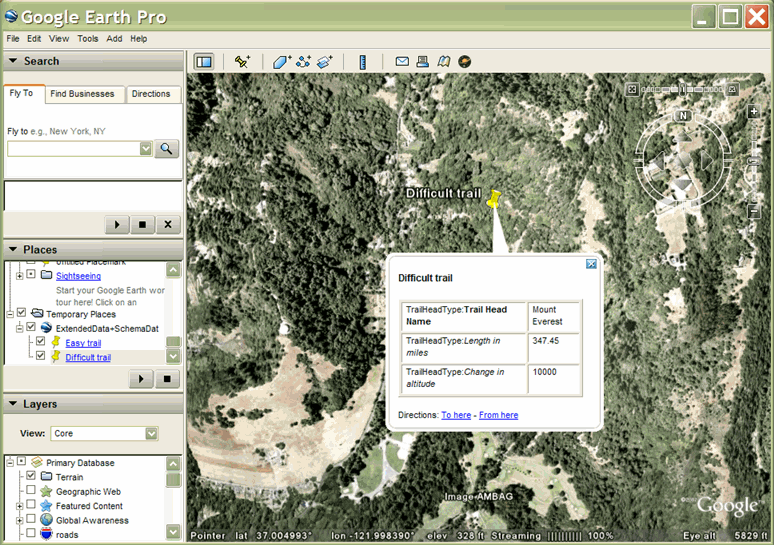
প্রদর্শন নামের জন্য সত্তা প্রতিস্থাপন
Schema/SchemaData মেকানিজম <টেক্সট> এলিমেন্টের <বেলুনস্টাইল> এলিমেন্টে সত্তা প্রতিস্থাপনকেও সমর্থন করে।
<Schema>-এর <displayName> আপনাকে একটি কাস্টম ডেটা টাইপের জন্য একটি ব্যবহারকারী বান্ধব সংস্করণ সরবরাহ করতে দেয়। <Schema>-এ একবার স্ট্রিং পরিবর্তন করলে সেই ধরনের সমস্ত বৈশিষ্ট্যের জন্য <displayName> পরিবর্তন করার প্রভাব রয়েছে।
<বেলুনস্টাইল> উপাদানের <টেক্সট> উপাদানে, <displayName> যোগ্যতা অর্জন করতে নিম্নলিখিত সিনট্যাক্স ব্যবহার করুন:
$[TYPENAME/TYPEFIELD/displayName]
কোথায়
- TYPENAME
- <Schema> এর নাম বৈশিষ্ট্য
- টাইপফিল্ড
- <SimpleField> এর নাম বৈশিষ্ট্য
- প্রদর্শন নাম
- <SimpleField>-এর মধ্যে <displayName> উপাদান
নিম্নলিখিত কোডটি পূর্ববর্তী স্কিমাডেটা উদাহরণে একটি বেলুনস্টাইল টেমপ্লেট যোগ করে। গল্ফ কোর্সের উদাহরণের মতো, নথির শুরুতে <স্টাইল>, <বেলুন স্টাইল> এবং <টেক্সট> উপাদানগুলি ব্যবহার করে টেমপ্লেটটি তৈরি করা হয়েছে। ফাইলের প্রতিটি স্থান-চিহ্ন এই শৈলী টেমপ্লেটকে উল্লেখ করে (নাম "এক্সটেন্ডেডডেটা+স্কিমডাটা")।
<kml xmlns="http://www.opengis.net/kml/2.2">
<Document>
<name>ExtendedData+SchemaData</name>
<open>1</open>
<!-- Create a balloon template referring to the user-defined type -->
<Style id="trailhead-balloon-template">
<BalloonStyle>
<text>
<![CDATA[
<h2>My favorite trails!</h2>
<br/><br/>
The $[TrailHeadType/TrailHeadName/displayName] is <i>$[TrailHeadType/TrailHeadName]</i>.
The trail is $[TrailHeadType/TrailLength] miles. <br/>
The climb is $[TrailHeadType/ElevationGain] meters. <br/><br/>
]]>
</text>
</BalloonStyle>
</Style>
<!-- Declare the type "TrailHeadType" with 3 fields -->
<Schema name="TrailHeadType" id="TrailHeadTypeId">
<SimpleField type="string" name="TrailHeadName">
<displayName><![CDATA[<b>Trail Head Name</b>]]></displayName>
</SimpleField>
<SimpleField type="double" name="TrailLength">
<displayName><![CDATA[<i>The length in miles</i>]]></displayName>
</SimpleField>
<SimpleField type="int" name="ElevationGain">
<displayName><![CDATA[<i>change in altitude</i>]]></displayName>
</SimpleField>
</Schema>
<!-- Instantiate some Placemarks extended with TrailHeadType fields -->
<Placemark>
<name>Easy trail</name>
<styleUrl>#trailhead-balloon-template</styleUrl>
<ExtendedData>
<SchemaData schemaUrl="#TrailHeadTypeId">
<SimpleData name="TrailHeadName">Pi in the sky</SimpleData>
<SimpleData name="TrailLength">3.14159</SimpleData>
<SimpleData name="ElevationGain">10</SimpleData>
</SchemaData>
</ExtendedData>
<Point>
<coordinates>-122.000,37.002</coordinates>
</Point>
</Placemark>
<Placemark>
<name>Difficult trail</name>
<styleUrl>#trailhead-balloon-template</styleUrl>
<ExtendedData>
<SchemaData schemaUrl="#TrailHeadTypeId">
<SimpleData name="TrailHeadName">Mount Everest</SimpleData>
<SimpleData name="TrailLength">347.45</SimpleData>
<SimpleData name="ElevationGain">10000</SimpleData>
</SchemaData>
</ExtendedData>
<Point>
<coordinates>-121.998,37.0078</coordinates>
</Point>
</Placemark>
</Document>
</kml>একটি BalloonStyle টেমপ্লেট ব্যবহার করে SchemaData উদাহরণ
পূর্ববর্তী স্ক্রীন ক্যাপচারে দেখানো একই ডেটার জন্য একটি বেলুন স্টাইল টেমপ্লেট ব্যবহার করে তৈরি বেলুনটিকে ডিফল্ট বেলুন শৈলীর সাথে তুলনা করুন।
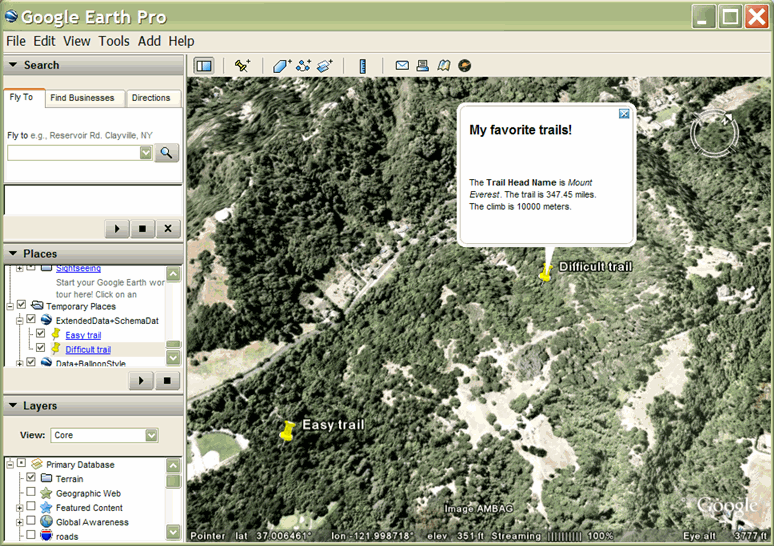
একটি বৈশিষ্ট্যে নির্বিচারে XML ডেটা যোগ করা হচ্ছে
একটি বৈশিষ্ট্যে ব্যবহারকারীর ডেটা যোগ করার সবচেয়ে সহজ উপায় হল ডেটা সরাসরি <ExtendedData> এর মান হিসাবে যোগ করা। Google Earth এই ডেটা সংরক্ষণ করে কিন্তু এটি প্রক্রিয়া করে না।
এইভাবে যোগ করা কাস্টম ডেটা উপাদানগুলির একটি নামস্থান উপসর্গ (xmlns:prefix=" namespace ") অন্তর্ভুক্ত করতে হবে। এই উপসর্গটি <kml> উপাদানে বা <ExtendedData> উপাদানে যোগ করা যেতে পারে। বাহ্যিক নেমস্পেস উপসর্গটি অবশ্যই ব্যবহারকারীর ডেটার প্রতিটি উদাহরণের যোগ্যতা অর্জন করবে, যেমনটি নিম্নলিখিত উদাহরণে দেখানো হয়েছে:
<kml xmlns="http://www.opengis.net/kml/2.2">
<Document>
<name>ExtendedData Test</name>
<Placemark>
<name>CampsiteData</name>
<!-- Imported schema requires use of namespace prefix -->
<ExtendedData xmlns:camp="http://campsites.com">
<camp:number>14</camp:number>
<camp:parkingSpaces>2</camp:parkingSpaces>
<camp:tentSites>4</camp:tentSites>
</ExtendedData>
<Point>
<coordinates>-114.041,53.7199</coordinates>
</Point>
</Placemark>
</Document>
</kml>
